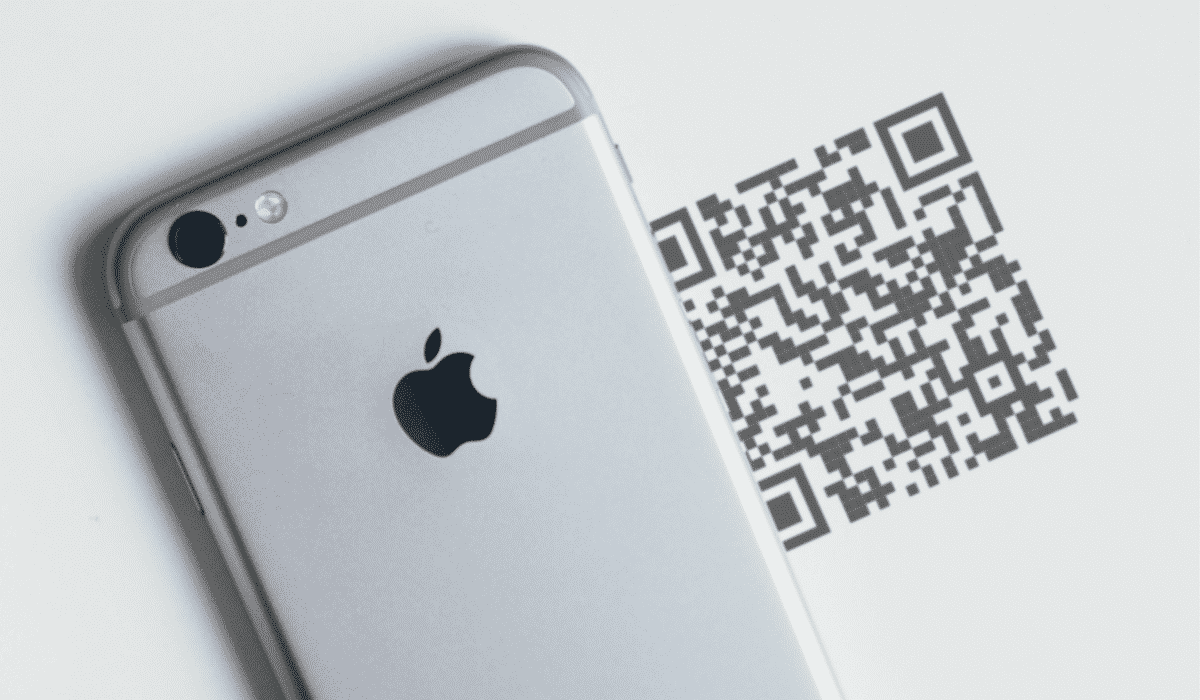
Používanie QR kódov sa od ich vzniku veľmi rýchlo rozšírilo. Dnes sú široko používané a je možné ich skenovať alebo čítať všetkými druhmi snímacích zariadení. iPhone má potrebné prvky na skenovanie a spracovanie QR kódov, takže si to vysvetlíme krok za krokom ako čítať QR kódy na iPhone.
Čo sú QR kódy a na čo slúžia?
QR kódy (Rýchla reakcia) sú kódy, ktoré nás rýchlo dovedú k informáciám v nich ukrytým. Ich dizajn a funkcie je možné prispôsobiť a sú najvhodnejším kanálom na prepojenie konvenčných tlačených médií s online obsahom. Naskenovaním jedného z týchto jednoduchých kódov budeme presmerovaní napríklad na zobrazenie jedálneho lístka reštaurácie alebo stiahnutie aplikácie z AppStore.
Ako čítať QR kódy na iPhone?
Od verzie 11 iOS pre iPhone je proces čítania alebo skenovania QR kódov jednoduchší. Odvtedy tieto mobilné telefóny ťažia z originálneho čítacieho systému, na ktorý je potrebné použiť fotoaparát.
Existujú dva spôsoby čítania QR kódov na zariadeniach iOS bez použitia aplikácie:
- Prostredníctvom možnosti fotoaparátu.
- Prostredníctvom webu.
Možnosť fotoaparátu
- Najprv musíte otvoriť aplikáciu fotoaparátu iPhone.
- Potom musíte nasmerujte fotoaparát na QR kód, pričom sa držte dostatočne ďaleko od kódu, aby ste ho mohli jasne vidieť.
- Kamera automaticky zachytí kód a na obrazovke vám ukáže obsah v ňom skrytý.
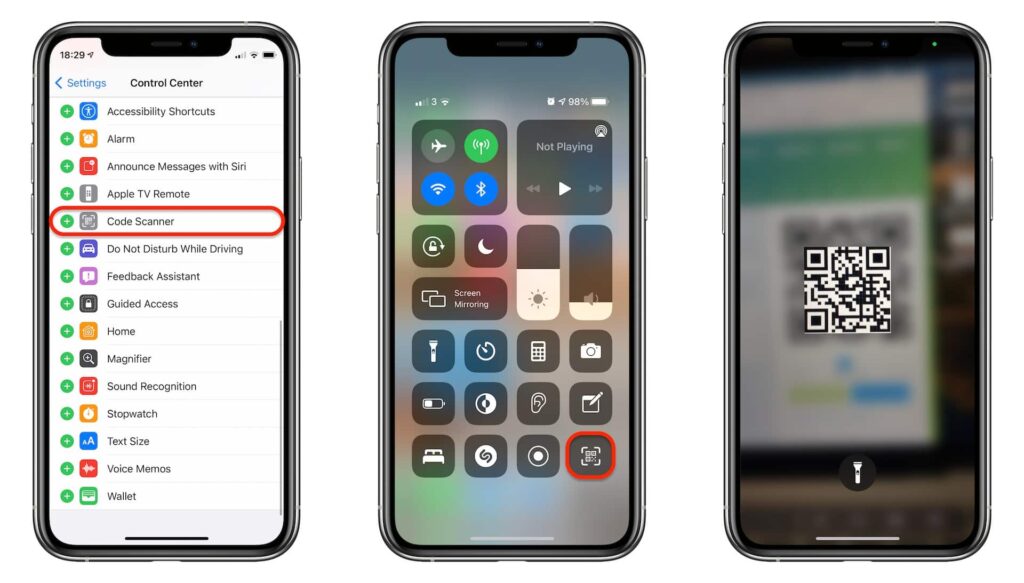
V závislosti od typu zachyteného QR kódu sa bude vyžadovať iná akcia. Ak ide o text, je možné ho vyhľadať na internete (dá sa aj skopírovať a vložiť do vyhľadávacieho poľa), ak ide o odkaz, kliknutím naň ho otvoríte v prehliadači safari alebo, ak ide o kód vCard, môžete uvedené kontaktné informácie pridať do svojej agendy.
Prostredníctvom webu
Pre iOS zariadenia s fotoaparátmi je to najjednoduchší a najrýchlejší spôsob čítania QR kódov, keďže nie je potrebné sťahovať aplikácie z AppStore a všetko, čo potrebujete, je váš iPhone fotoaparát. Napriek tomu môžete vyhodnotiť lepšiu možnosť, ak to považujete za vhodné:
- Najprv musíte otvorte prehliadač Safari a prejdite na nasledujúci odkazhttps://qrcodescan.in/index.html"
- Potom sa otvorí aplikácia na čítanie QR kódov.
- Ďalej musíte kliknúť na ikonu zdieľania a neskôr na 'Pridať na domovskú obrazovku'. Akcia na tlačidle musí byť potvrdená 'Pridať'.
- Webová stránka "Qrcodescan” je progresívna webová aplikácia, ktorá sa do iPhonu stiahne ako každá iná aplikácia, aj keď jej fungovanie je spojené s používaním prehliadača.
- Po pridaní odkazu na domovskú obrazovku bude potrebné kliknúť na novo pridanú ikonu vždy, keď sa bude vyžadovať zachytenie QR kódu. Po jeho stlačení sa otvorí príslušná webová aplikácia na spustenie kontroly.
Na svojom iPhone získate skutočnú čítačku QR kódov pridaním progresívnej webovej aplikácie. A to bez toho, aby ste si museli sťahovať akúkoľvek aplikáciu z AppStore, hoci Safari budete potrebovať vždy.

Jedinou nevýhodou tohto postupu je, že QR na fotografii nebude možné prečítať. Ak vám bol kód zaslaný správou a chcete ho zachytiť pomocou iPhonu, budete si musieť stiahnuť aplikáciu alebo ho naskenovať cez iný mobil, čo je komplikovaná alternatíva, ktorá nebude vždy dostupná.
Ako čítať QR s iPhone pomocou aplikácie?
V skutočnosti je potrebné stiahnuť aplikáciu, aby bolo možné zachytiť QR kódy obrázkov, pretože neexistuje spôsob, ako ich naskenovať pomocou natívnej možnosti fotoaparátu.
V AppStore je k dispozícii množstvo aplikácií, ktoré plnia túto úlohu, áno, väčšina z nich je plná reklám a žiadostí o predplatné.
Po podrobnom zhodnotení odporúčame NeoReader, aplikácia, ktorá je užitočná nielen na čítanie QR kódov fotoaparátom a z fotografie, ale jej sťahovanie reklám je minimálne a navyše bez nákladov.
Po inštalácii NeoReader musíte postupovať podľa nasledujúceho postupu:
- Pokračujte otvorením aplikácie a preskočte žiadosť o povolenie polohy
- Potom musíte kliknúť na ikonu fotoaparátu v pravom hornom rohu.
- Ak chcete naživo prečítať QR kód, musíte naň zamerať fotoaparát, ale ak chcete naskenovať fotografiu, musíte pokračovať ďalším krokom.
- Vo svojej fotogalérii vyberte obrázok a NeoReader vám ukáže, čo skrýva vo svojom QR kóde. Budete musieť prejsť do sekcie 'história', v spodnej časti aplikácie, pretože tam si môžete pozrieť zoznam nameraných hodnôt.
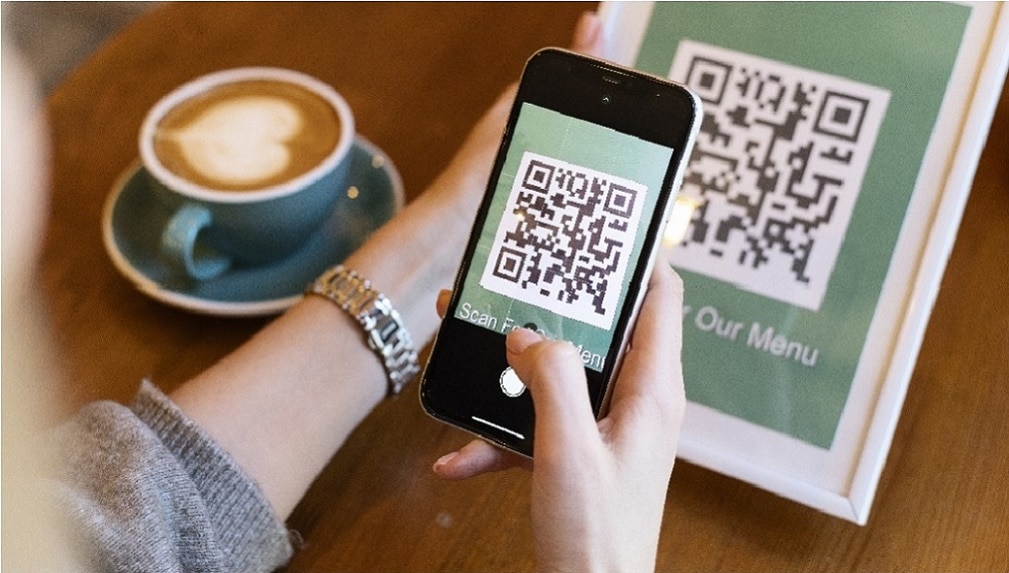
Ako povolíte čítanie QR kódu na iPhone?
Od verzie iOS 11 pre iPhone je táto možnosť povolená už vo výrobe. Ak nie je možné prečítať QR kódy po následných aktualizáciách operačného systému, je potrebné vykonať nasledujúci postup:
- Otvorte možnosťnastavenie“ z domovskej obrazovky.
- Potom musíte prejsť nadol v jeho obsahu a stlačiť ikonu kamera.
- Potom možnosť "Naskenujte QR kódy“ (posuvník sa zobrazí zelenou farbou).
Povolenie tejto možnosti aktivuje čítanie QR kódov na iPhone, ktoré je možné v prípade potreby zakázať.
Ako čítať QR s iPhone, ktorý má staré verzie iOS?
Najlepšie je vždy aktualizovať iOS najnovšou verziou, pretože to pomáha zabezpečiť, aby sa nestratila kompatibilita zariadení. Ak to nie je možné, budete si musieť stiahnuť aplikáciu tretej strany na čítanie QR kódov.
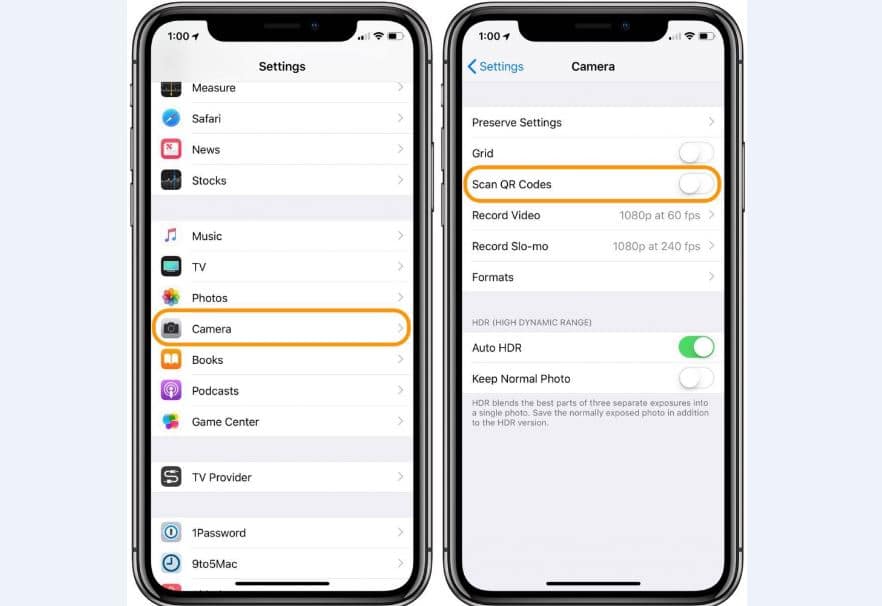
Bezplatné a platené aplikácie tretích strán si môžete stiahnuť z AppStore. Bezplatná znamená, že získate aplikáciu so základnými funkciami a plnú reklám, zatiaľ čo tá platená prichádza s pokročilými funkciami a je bez reklám. Prvé z nich sú dobrou alternatívou, ak často nečítate QR kódy a neprekáža vám nadmerná reklama.
Odporúčame aj tento ďalší článok: Príkazy terminálu pre Mac